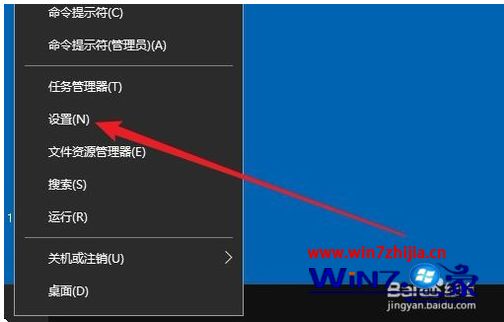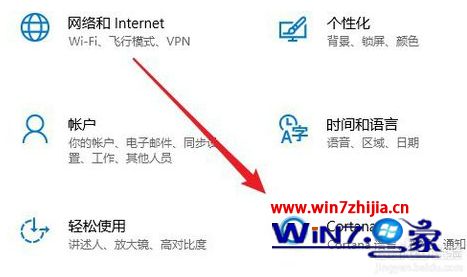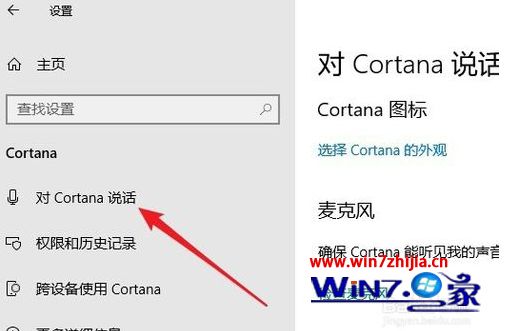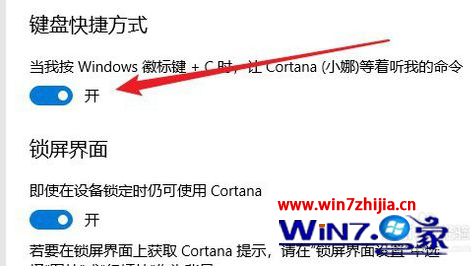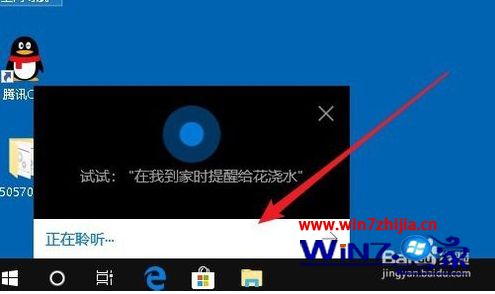win10怎么用计算机的搜索,win10如何使用快捷键打开搜索框 |
您所在的位置:网站首页 › 电脑快捷查找搜索栏 › win10怎么用计算机的搜索,win10如何使用快捷键打开搜索框 |
win10怎么用计算机的搜索,win10如何使用快捷键打开搜索框
|
新更新之后的win10系统新增加了许多功能,能够给予用户更大的方便,其中就包括桌面搜索框的出现,但是许多用户在进行搜索时都需要手动打开,很是麻烦,那么win10如何使用快捷键打开搜索框呢?下面就来告诉大家win10打开电脑搜索框的快捷键操作方法。 具体方法: 1、在Windows10系统桌面,右键点击屏幕左下角的开始按钮,在弹出菜单中选择“设置”的菜单项。
2、然后在打开的Windows10设置窗口中,点击“Cortana”的图标。
3、这时就会打开Windows10的小娜设置窗口,在窗口中点击左侧边栏的“对Cortanan说话”的设置项。
4、接着在右侧的窗口中找到“键盘快捷方式”中的“当我按Windows徽标键+C时,让Cortana等着听我的命令”设置项。
5、点击该设置项下面的开关,把其设置为打开的状态。
6、这时如果我们想要呼出小娜搜索,只要按下Ctrl+C组合键
7、就可以呼出小娜搜索,可以快速的使用小娜搜索了。
上述就是win10打开电脑搜索框的快捷键操作方法了,希望能够帮助到大家。 我要分享到: |
【本文地址】
今日新闻 |
推荐新闻 |